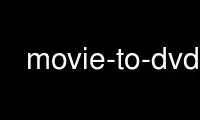
Đây là lệnh movie-to-dvd có thể chạy trong nhà cung cấp dịch vụ lưu trữ miễn phí OnWorks bằng cách sử dụng một trong nhiều máy trạm trực tuyến miễn phí của chúng tôi như Ubuntu Online, Fedora Online, trình giả lập trực tuyến Windows hoặc trình mô phỏng trực tuyến MAC OS
CHƯƠNG TRÌNH:
TÊN
phim-to-dvd - Chuyển đổi phim thành định dạng tương thích với DVD
SYNOPSIS
phim-to-dvd [-NS nghị quyết] [-NS trưng bày] [-NS phương pháp] [-Một diện mạo] [-MỘT src_aspect]
[-NS chế độ] [-c audio_codec] [-q chất lượng] [-Q bitrate] [-o đầu ra_dir] [-M] [-b] [-O
tùy chọn] phim [bộ phim ...]
MÔ TẢ
Chương trình này lấy một hoặc nhiều tệp phim ở bất kỳ định dạng nào người chơi hiểu và
chuyển đổi chúng thành một định dạng tương thích với DVD. Chương trình này tự động chia tỷ lệ phim
để chúng xuất hiện toàn màn hình khi xem trên TV kết hợp với
đầu DVD độc lập. Thông thường, chương trình tạo ra hai tệp cho mỗi tệp đầu vào, một
cho video và một cho âm thanh, nhưng có một tùy chọn để làm cho chương trình được sản xuất hoàn chỉnh
(được ghép) các tệp VOB cho bạn. Chương trình xử lý các thay đổi về tốc độ khung hình và âm thanh
điều chỉnh.
Gần như mọi thứ đều được thực hiện tự động: chương trình có thể xác định giá trị của tất cả các
các thông số cần thiết tự động, ngoại trừ loại video đích, là
NTSC hoặc PAL. Do đó, tùy chọn duy nhất mà bạn thường chỉ định là -m tùy chọn.
LỰA CHỌN
Lựa chọn tiếp theo đã khả thi:
-r độ phân giải
Chỉ định độ phân giải DVD. Khả năng là:
PAL: 720x576, 704x576, 352x576 và 352x288
NTSC: 720x480, 704x480, 352x480 và 352x240
Bạn có thể chỉ định tự động (là mặc định cho tùy chọn này) cho tự động
sự lựa chọn. Nếu bạn bỏ qua tùy chọn này hoặc chỉ định giá trị tự động, Bạn phải cung cấp
a -m tùy chọn để cho hệ thống biết bạn muốn PAL hay NTSC. Nếu bạn chỉ định một
giá trị khác hơn tự động, bạn có thể bỏ qua -m tùy chọn, vì hệ thống sẽ suy ra
chế độ nào bạn muốn tự động.
Giá trị mà bạn chỉ định có thể không xung đột với một chế độ cụ thể mà bạn có thể đặt
bằng cách sử dụng -m Lựa chọn; ví dụ, bạn không thể chỉ định -r 720x576 và sau đó sau đó
chỉ định -m ntsc.
-d trưng bày
Chỉ định cách video được vừa với kích thước màn hình có sẵn
hộp thư (là mặc định cho tùy chọn này), không mất thông tin nhưng
có thể giới thiệu các đường viền màu đen ở trên cùng và dưới cùng hoặc bên trái và
bên phải của màn hình, hoặc quét quét, lấp đầy toàn bộ màn hình nhưng có thể
cắt các cạnh của hình ảnh video.
-f phương pháp
Chỉ định cách thay đổi phim để điều chỉnh tốc độ khung hình của phim nếu cần. Bạn có thể
chỉ định một trong hai tự động, video, âm thanh.
video sẽ sao chép hoặc giảm khung hình để điều chỉnh tốc độ khung hình (điều này sẽ làm cho
phim bị giật trong một số tình huống) và sẽ giữ nguyên âm thanh.
âm thanh sẽ điều chỉnh cao độ của bản âm thanh để nó chạy được đồng bộ hóa với
bộ phim nếu bộ phim sẽ được phát nhanh hơn hoặc chậm hơn một chút so với bình thường
bởi vì đó là tốc độ khung hình mới khác với tốc độ khung hình gốc.
tự động sẽ đưa ra sự lựa chọn cho bạn. Sự lựa chọn được thực hiện phụ thuộc vào nguồn
video và các tham số đích mà bạn đang mã hóa.
-a khía cạnh
Chỉ định một trong hai 16:9 (màn hình rộng), 4:3 (TV truyền thống) hoặc tự động (đó là
mặc định cho tùy chọn này), chọn giá trị chính xác từ video nguồn
tự động.
-A src_aspect
Chỉ định tỷ lệ khung hình của nguồn nếu nó không được mã hóa chính xác trong
nguồn. Định dạng là X: Y, Ví dụ 4:3 or 41:18. Các số được sử dụng có thể là
dấu phẩy động, để bạn cũng có thể sử dụng các tỷ lệ co như 1.25:1 or 1.77:1. Hoặc
bạn có thể chỉ định tự động (mặc định) để tự động phát hiện từ nguồn.
-m chế độ
Chỉ định một trong hai làm bạn (Châu Âu và các khu vực khác ngoài Hoa Kỳ), ntsc (Hoa Kỳ) hoặc
tự động (là mặc định cho tùy chọn này). tự động chỉ được phép nếu bạn chỉ định một
giải pháp cụ thể bằng cách sử dụng -r tùy chọn, nếu không hệ thống sẽ không thể
suy ra chế độ bạn muốn.
Giá trị mà bạn chỉ định có thể không xung đột với một giải pháp cụ thể mà bạn
có thể đặt bằng cách sử dụng -r Lựa chọn; ví dụ, bạn không thể chỉ định -r 720x576 và sau đó
sau đó chỉ định -m ntsc.
-c Audio codec
Chỉ định một trong hai mp2 (âm thanh hai kênh, được hỗ trợ bởi đầu phát DVD PAL), ac3 (Dolby
Âm thanh kỹ thuật số, được hỗ trợ bởi tất cả các đầu đĩa DVD) hoặc tự động (đó là mặc định cho điều này
tùy chọn và hiện luôn chọn ac3).
Theo tiêu chuẩn DVD, đầu đĩa DVD NTSC bắt buộc phải hỗ trợ AC3, nhưng
không phải MP2. Đầu phát DVD PAL được yêu cầu hỗ trợ MP2 và AC3.
-q chất lượng
Chọn một trong hai thấp, bình thường (là mặc định cho tùy chọn này) cao hoặc một số
tốc độ bit (tính bằng kilobit trên giây).
thấp mã hóa video bằng tốc độ bit tối đa là 3500 kilobit mỗi giây, bình thường
sử dụng tối đa 6000 kilobit mỗi giây và cao sử dụng tối đa 8000 kilobit
môi giây. Việc chỉ định một số sử dụng số đó làm tốc độ bit tối đa trong
kilobit trên giây.
-Q tốc độ bit
Chọn một trong hai tự động (là mặc định cho tùy chọn này) hoặc tốc độ bit số (trong
kilobit trên giây).
tự động tự động chọn tốc độ bit thích hợp cho đầu ra âm thanh, tùy thuộc vào
về định dạng đầu ra âm thanh và số lượng kênh. Bạn cũng có thể chỉ định một
tốc độ bit số tính bằng kilobit / giây, chẳng hạn như 224, 384 hoặc 448. Nếu bạn chọn
ghi đè tốc độ bit của âm thanh, bạn có thể nên kết hợp tùy chọn này với -c
tùy chọn ghi đè định dạng đầu ra âm thanh, để tránh kết quả không mong muốn.
-o đầu ra_dir
Ghi kết quả của chuyển đổi vào thư mục được chỉ định thay vì trong
thư mục giống như nơi chứa các nguồn. Nếu bạn sử dụng tùy chọn này và
nguồn bao gồm tên thư mục, những thư mục đó sẽ bị xóa khỏi nguồn
đặt tên trước khi sử dụng tên để xác định những gì sẽ gọi kết quả trong đầu ra
thư mục.
-M Ghép âm thanh và video đầu ra với nhau, có nghĩa là mỗi tệp nguồn
sẽ được chuyển đổi thành một đĩa DVD tương thích .vob tập tin. Nếu bạn không chỉ định điều này, a
.m2v (chứa phần video) và .mp2 (đối với âm thanh nổi) hoặc .ac3 (dành cho AC3
âm thanh vòm) sẽ được tạo cho mỗi phim đầu vào.
Chương trình tên phim(1) (được sử dụng để tạo DVD với menu) có thể sử dụng cả hai
các .vob và .m2v , mặc dù là định dạng mặc định (hai tệp được tạo cho mỗi nguồn)
nhanh hơn vì có ít I / O đĩa hơn.
-b Điều này nói với người chơi rằng bất kỳ tiêu đề AVI nào gặp phải đều bị hỏng và
chúng nên được bỏ qua khi xác định độ trễ đồng bộ hóa âm thanh-video. Điều này kích hoạt
người chơi's -quý ông tùy chọn (xem người chơihướng dẫn sử dụng để biết chi tiết).
-O lựa chọn
Bạn có thể chỉ định bất kỳ tùy chọn nào cho người chơi cần thiết để giải mã (các) bộ phim
bạn đang chuyển đổi một cách chính xác. Bạn thường không cần sử dụng tùy chọn này trừ khi
nguồn phim bị hỏng ở một khía cạnh nào đó. Đảm bảo trích dẫn các tùy chọn một cách chính xác
để chúng xuất hiện dưới dạng một chuỗi đối với tùy chọn này. Nhập các tùy chọn khi bạn
thông thường sẽ làm để phát phim một cách chính xác trên một người chơi dòng lệnh.
CHẨN ĐOÁN
Nếu chương trình này được gọi với một tập hợp thông số không chính xác, nó sẽ in ra một chẩn đoán
thông báo cho người dùng biết điều gì đã xảy ra. Ngoài ra, sau đó nó sẽ in thông tin sử dụng của nó,
liệt kê tất cả các tùy chọn và ý nghĩa của chúng.
Nếu chương trình cho bạn biết "ERROR: Không thể tìm video kích thước cho hồ sơ", điều này có nghĩa rằng người chơi
không thể đọc tệp hoặc tệp được lưu trữ ở định dạng mà nó không hiểu.
Trong trường hợp này, phim-to-dvd sẽ không thể chuyển mã tệp phim cho bạn.
Đối với mỗi tệp nguồn, thông tin sau được in:
* Kích thước nguồn: chiều rộngxcao
* Diện tích cây trồng nguồn: chiều rộngxcao
* Kích thước điểm đến: chiều rộngxcao
* Kích thước màn hình cuối cùng: chiều rộngxcao
* Khía cạnh điểm đến: chiều rộng:cao
Bảng nhỏ này cho bạn thấy những gì sẽ được thực hiện với tệp nguồn để đến đích.
nguồn kích thước là kích thước khung hình của nguồn video gốc. Các nguồn cây trồng khu vực is
kích thước của khung sẽ được cắt ra khỏi khung ban đầu (thường có cùng kích thước với
nguồn, ngoại trừ khi quét quét chế độ được sử dụng thay vì hộp thư chế độ). Các điểm đến
kích thước là kích thước của hình ảnh được phóng to / thu nhỏ được tính toán từ hình ảnh đã được cắt
ra khỏi hình ảnh nguồn gốc. Các cuối cùng màn kích thước là kích thước của khung MPEG-2
sẽ được tạo (nghĩa là kích thước đích bao gồm bất kỳ đường viền đen nào). Các
điểm đến khía cạnh là tỷ lệ khung hình của video đích, là 4: 3
(TV truyền thống) hoặc 16: 9 (màn hình rộng).
Trong khi mã hóa phim cho bạn, chương trình sẽ hiển thị tiến trình của nó: nó sẽ cho bạn biết
nó đã được mã hóa bao nhiêu phần trăm của bộ phim và nó sẽ cho bạn biết bao lâu
nó có thể sẽ mất để hoàn thành mã hóa (tất nhiên đây là một ước tính).
THÍ DỤ
Dòng lệnh mà tôi sử dụng thường xuyên nhất là:
phim-to-dvd -m bạn input_file.avi
Dòng lệnh này chỉ cần lấy tệp đầu vào (ở định dạng AVI trong trường hợp này) và chuyển đổi nó
thành hai tệp, input_file.mp2 (nếu nguồn có âm thanh nổi) hoặc input_file.ac3 (Đối với
âm thanh vòm) và input_file.m2v. Tất cả các chuyển đổi cần thiết sẽ tự động
được thực hiện, chẳng hạn như điều chỉnh tốc độ khung hình, điều chỉnh âm thanh, kích thước khung hình, vân vân.
Sau đó, tôi thường kết hợp hai hoặc nhiều bộ phim này thành một DVD với nhiều lựa chọn hay
thực đơn sử dụng tên phim, thường kết hợp với phim-làm-tiêu đề.
Sử dụng phim-to-dvd trực tuyến bằng các dịch vụ onworks.net
